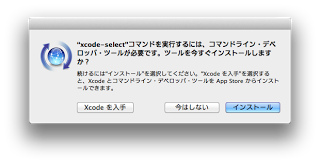おおどしのきゃく
という本がある。
この方言だらけで書かれた本は、息子が大好きな本である。
「おおどし」とは「大晦日」の事。
その大晦日の大雪の日に、お坊さんが訪ねてくるという話だ。
そして今日は大晦日。
多分明日は、布団の中の財宝が私を驚かせてくれるでしょう。
おやすみなさい。
そして、来年が皆様にとって更に良い年でありますように。
カテゴリー: 未分類
-
おおどしのきゃく
-
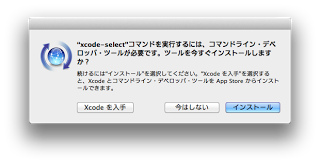
MAC未経験者が、MacBook Airを買ってみた(9)
なんか、Linuxの方が情報が多くて、、、お願い、日本のMacユーザーさん達、情報共有しましょう。。。
ということで、Homebrewをインストールしてみる。
Xcodeは、入れてるよね?入れてなければ次からダウンロード!
あと、コマンドライン・デベロッパ・ツールが必要。
Downloads for Apple Developersでダウンロード可能。
でも、次のようなコマンドで必要性を感じとってインストールしてくれる。
xcode-select –installこっちのほうが楽だね。
では、本命の出番。
ruby <(curl -fsSkL raw.github.com/mxcl/homebrew/go)
インストールすると、まず次のコマンドを実行しろと言われるので、そのまま言いなりになる。
brew doctor
大丈夫なら、
Your system is ready to brew.となる。Monoを個別に入れていた私の場合、一旦アンインストールした。
ちなみに、アンインストールは、次のスクリプトを実行。
#!/bin/sh -x#This script removes Mono from an OS X System. It must be run as root
rm -r /Library/Frameworks/Mono.framework
rm -r /Library/Receipts/MonoFramework-*
for dir in /usr/bin /usr/share/man/man1 /usr/share/man/man3 /usr/share/man/man5; do
(cd ${dir};
for i in `ls -al | grep /Library/Frameworks/Mono.framework/ | awk ‘{print $9}’`; do
rm ${i}
done);
done
さて、と。 -

MacBook AirのSSDは、問題ありだった模様
MacBook AirのSSDが逝ってしまって、修理から帰ってきて結構な時間が過ぎますが、どうも、この故障はなるべくしてなったようです。
「Apple、先代「MacBook Air」のSSD交換プログラムを開始」とITmediaニュースが言っているように、SSDのファームウェアの更新時にSSDの交換が必要かどうかが分かるらしいです。
ちなみに、修理で既にSSDを交換された我がMacBook Airは、交換の必要がないのか、ファームウェアの更新作業のみで終わりました。App Storeのアップデートでフラッシュストレージのファームウェア アップデートが必要だと表示される。

App Storeアップデート もっと見てみる。

MacBook Air フラッシュストレージ ファームウェア アップデート 1.1 アップデートボタンを押すと、警告が。

壊れるかも! 再起動!

再起動? っで、再起動するのを待つ。1分、2分、3分、、、1時間、2時間、、、1日、2日、、、再起動のはずが、結局電源が入らなかったので、電源ボタンを押す。

完了 アップデートされたらしい。
隅々までソフトのバグが潜んでいるこの時代、次はあなたの身に災難が!!!
-
DTIサーバー構築30 「私のもの」
MySQLをインストール。
$ sudo yum -y install mysql-server
:
Installed:
mysql-server.x86_64 0:5.1.69-1.el6_4
Dependency Installed:
mysql.x86_64 0:5.1.69-1.el6_4 perl-DBD-MySQL.x86_64 0:4.013-3.el6 perl-DBI.x86_64 0:1.609-4.el6
Complete!
続いて設定ファイルの編集。$ sudo vi /etc/my.cnf
文字エンコーディングの変更。[mysqld]
skip-character-set-client-handshake
character-set-server=utf8
[mysql]
default-character-set=utf8
起動!$ sudo service mysqld start
自動起動の設定!$ sudo chkconfig mysqld on
これでMySQLサーバーは起動して準備OK。とりあえず、ユーザーとパスワードを設定しておく。
$ mysql -u root
MySQLの全ユーザー@ホスト、パスワードを表示。mysql> SELECT user, host, password FROM mysql.user;
+——+—————–+———-+
| user | host | password |
+——+—————–+———-+
| root | localhost | |
| root | example.com | |
| root | 127.0.0.1 | |
| | localhost | |
| | example.com | |
+——+—————–+———-+
5 rows in set (0.01 sec)
ユーザー名がないときは拒否するために、削除。mysql> DELETE FROM mysql.user WHERE user=”;
Query OK, 2 rows affected (0.00 sec)
確認mysql> SELECT user, host, password FROM mysql.user;
+——+—————–+———-+
| user | host | password |
+——+—————–+———-+
| root | localhost | |
| root | example.com | |
| root | 127.0.0.1 | |
+——+—————–+———-+
3 rows in set (0.00 sec)
パスワードが入っていないので、設定。mysql> SET PASSWORD FOR root@localhost=password(‘Pass-for-root’);
Query OK, 0 rows affected (0.00 sec)
確認。mysql> SELECT user, host, password FROM mysql.user;
+——+—————–+——————————————-+
| user | host | password |
+——+—————–+——————————————-+
| root | localhost | *fhjtugkfirueidkfjgutiyigjfhrutyfhdjfuryt |
| root | example.com | |
| root | 127.0.0.1 | |
+——+—————–+——————————————-+
3 rows in set (0.00 sec)
あと、2回。ユーザー自体を消してもOKだけど。mysql> SET PASSWORD FOR root@’example.com’=password(‘Pass-for-root’);
Query OK, 0 rows affected (0.00 sec)mysql> SET PASSWORD FOR root@127.0.0.1=password(‘Pass-for-root’);
Query OK, 0 rows affected (0.00 sec)
再度確認。mysql> SELECT user, host, password FROM mysql.user;
+——+—————–+——————————————-+
| user | host | password |
+——+—————–+——————————————-+
| root | localhost | *fhjtugkfirueidkfjgutiyigjfhrutyfhdjfuryt |
| root | example.com | *fhjtugkfirueidkfjgutiyigjfhrutyfhdjfuryt |
| root | 127.0.0.1 | *fhjtugkfirueidkfjgutiyigjfhrutyfhdjfuryt |
+——+—————–+——————————————-+
3 rows in set (0.00 sec)
とりあえず、ユーザーの設定は完了。次に、データベースの一覧を表示
mysql> SHOW DATABASES;
+——————–+
| Database |
+——————–+
| information_schema |
| mysql |
| test |
+——————–+
3 rows in set (0.00 sec)
テスト用のデータベースを削除。mysql> DROP DATABASE test;
Query OK, 0 rows affected (0.00 sec)
終了。mysql> quit
Bye
再度入るときは、今設定したパスワードが必要。$ mysql -u root -p
Enter password: 入力すると入れる。あとは、適当に。